Slik spiller du Battlefield V på Linux
Battlefield V, den sekstende utgaven i den populære førstepersons skytespillserien, utviklet av DICE og utgitt av Electronic Arts, kan faktisk spilles på Linux. Spillet lar deg dykke ned i historiske kamper med opptil 64 spillere. Denne veiledningen forklarer hvordan du kan få spillet til å fungere på Linux-operativsystemet.
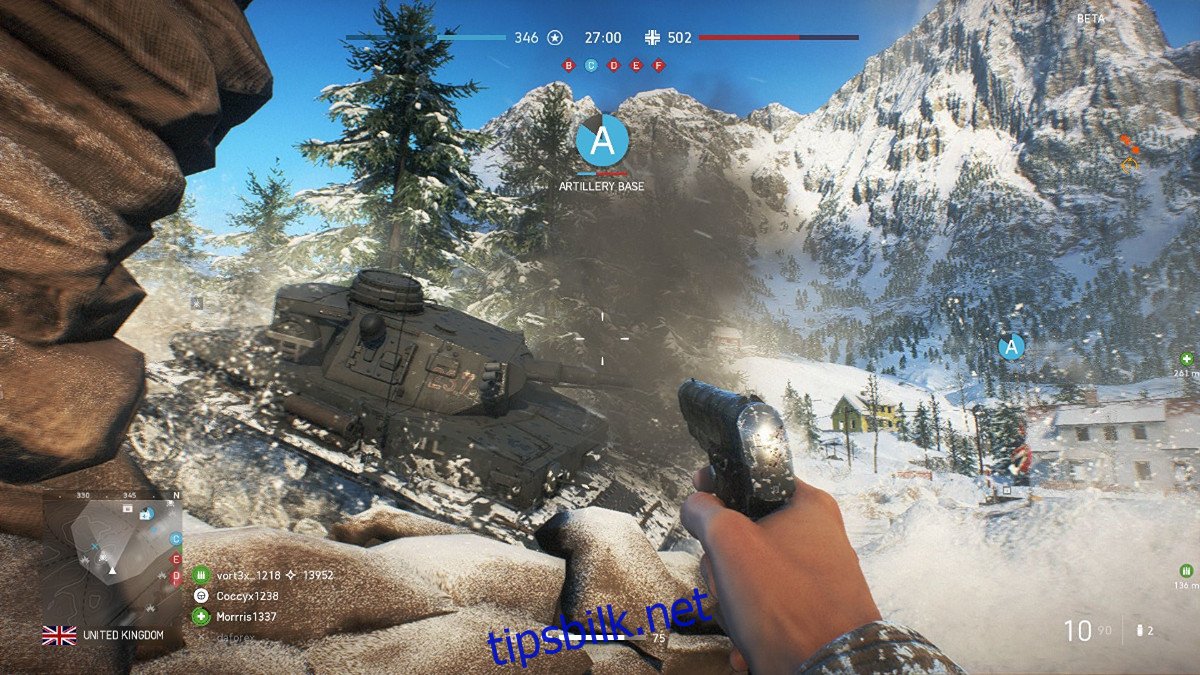
Battlefield V krever Proton og Steam Play
For å kunne spille Battlefield V på Linux, er det nødvendig å bruke Proton og Steam Play. Disse verktøyene sørger for at spillet kan installeres og at EAs Origin-spillklient fungerer som den skal.
Start med å installere Linux-versjonen av Steam. Du kan åpne et terminalvindu ved å trykke Ctrl + Alt + T eller søke etter «Terminal» i applikasjonsmenyen. Følg deretter installasjonsinstruksjonene som passer for din Linux-distribusjon.
Installasjon av Steam på forskjellige Linux-distribusjoner
| Ubuntu | Bruk følgende kommando i terminalen:
sudo apt install steam |
| Debian |
Last ned Steam direkte fra Valves nettsted med:
wget https://steamcdn-a.akamaihd.net/client/installer/steam.deb Installer deretter med: sudo dpkg -i steam.deb Korrigere eventuelle avhengigheter med: sudo apt-get install -f |
| Arch Linux | Sørg for at «multilib»-programvarelageret er aktivert i /etc/pacman.conf. Fjern # symbolet fra «#multilib» og linjene under. Synkroniser systemet med:
sudo pacman -Syy Installer så Steam med: sudo pacman -S steam |
| Fedora/OpenSUSE | Steam kan installeres via de innebygde programvarelagrene, men Flatpak-versjonen anbefales for bedre ytelse. |
| Flatpak |
Installer «flatpak» runtime og legg til Flathub:
flatpak remote-add --if-not-exists flathub https://flathub.org/repo/flathub.flatpakrepo Installer Steam med: flatpak install flathub com.valvesoftware.Steam |
Installering av Battlefield V
Etter at Steam er installert, åpne programmet og følg disse stegene:
Steg 1: Gå til «Steam»-menyen, klikk på «Innstillinger», deretter «Steam Play». Huk av for «Aktiver Steam Play for støttede titler» og «Aktiver Steam Play for alle andre titler». Sett «Kjør andre titler med» til Proton Experimental, som vanligvis gir best resultater for BFV. (Merk: du kan måtte eksperimentere med andre Proton-versjoner).
Steg 2: Gå til «Store», søk etter «Battlefield V» og kjøp spillet.
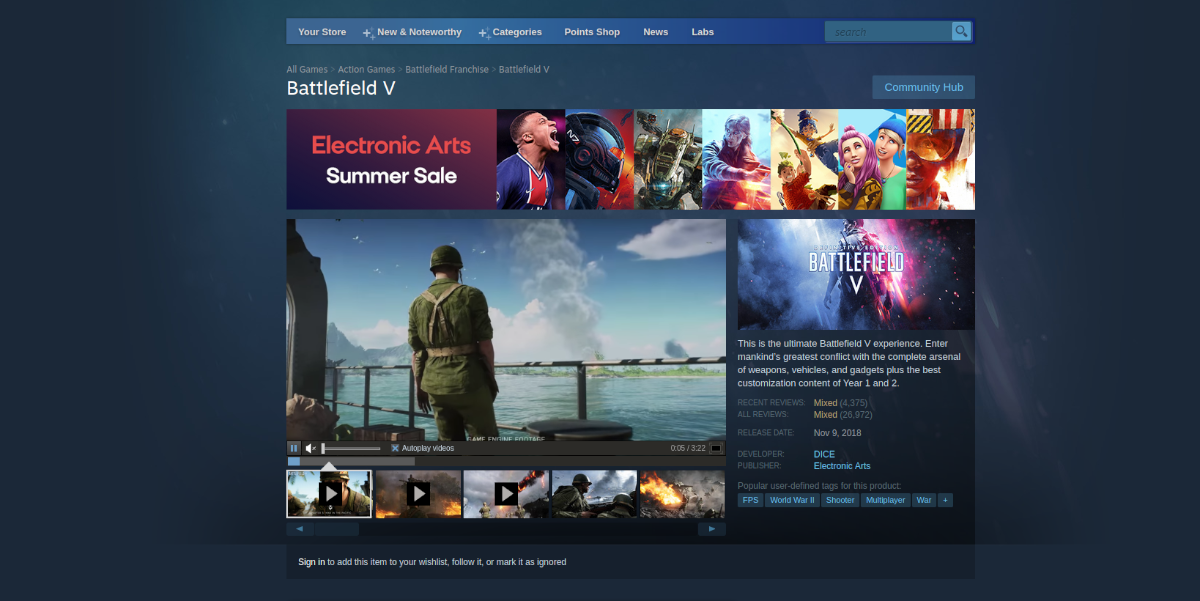
Steg 3: Klikk på «INSTALL» og deretter «PLAY». Dette vil installere Origin via Proton. Koble Steam-kontoen din til Origin.Se hvordan du kobler kontoene dine.
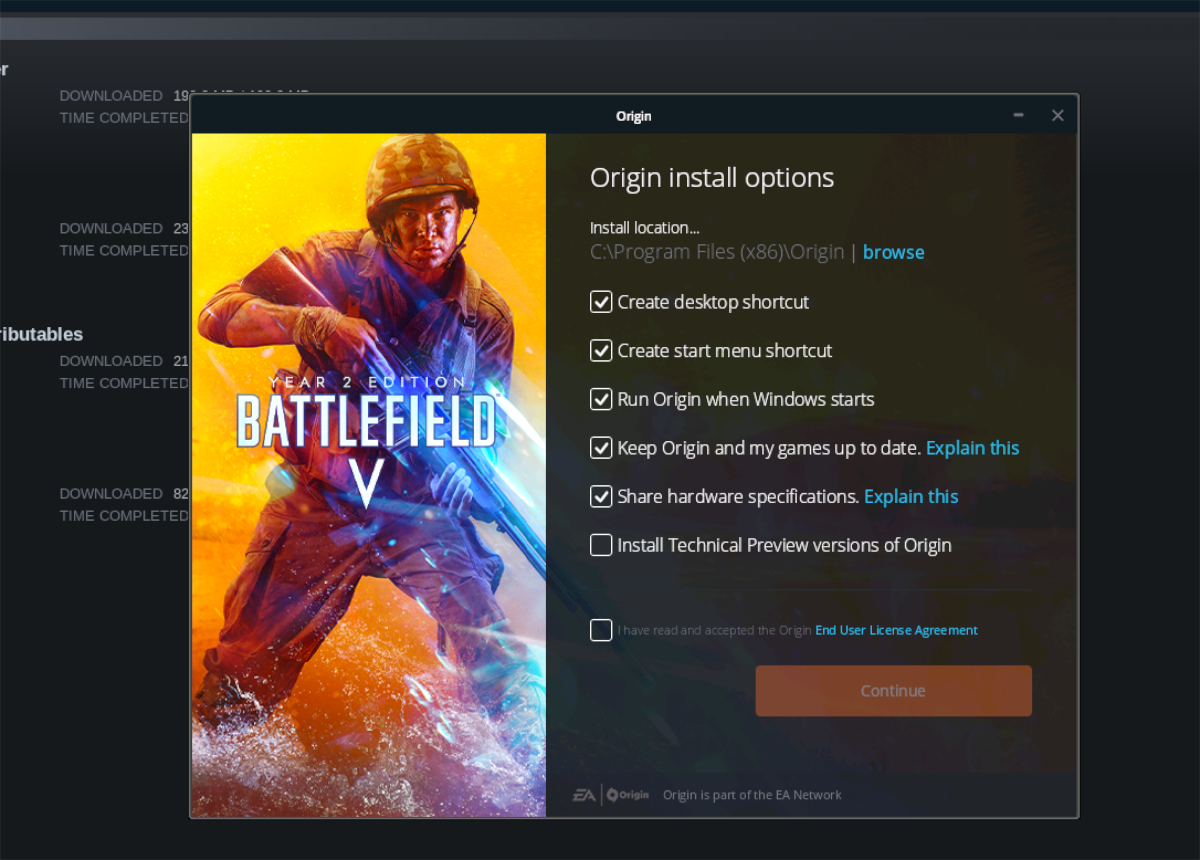
Steg 4: Når kontoene er koblet, skal BFV starte. Vær oppmerksom på at spillet kan ha noen problemer. For hjelp med konfigurasjon, sjekk ut ProtonDB-siden.
